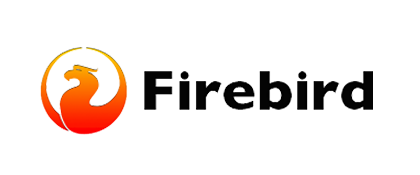
Introducción
Firebird es un sistema de gestión de bases de datos relacional de código abierto que ofrece alta performance y eficiencia en el manejo de datos. Su instalación y uso se realiza mayormente a través de la terminal en sistemas basados en Linux, como Ubuntu. A continuación, se explican una serie de comandos básicos que te permitirán actualizar el sistema, instalar Firebird, crear bases de datos y ejecutar operaciones comunes.
Guía de instalación:
Actualizar el sistema:
Estos comandos actualizan la lista de paquetes disponibles en el sistema y luego instalan las versiones más recientes de los paquetes que ya tienes instalados. "update" sincroniza los repositorios de software y "upgrade" actualiza los paquetes instalados.
sudo apt update
sudo apt upgrade Instalar Firebird:
Instala la versión 3.0 del servidor de bases de datos Firebird en tu sistema. Firebird es conocido por ser ligero y eficiente para gestionar bases de datos SQL.
sudo apt install firebird3.0-server Iniciar Firebird:
Este comando inicia el servicio Firebird en tu sistema, permitiendo que la base de datos esté disponible para su uso.
sudo systemctl start firebird3.0 Verificar el estado de Firebird:
Verifica si el servicio Firebird está en ejecución o ha encontrado algún error.
sudo systemctl status firebird3.0 Ingresar a la base de datos Firebird:
Inicia la herramienta de línea de comandos isql-fb, que permite interactuar con las bases de datos Firebird.
sudo isql-fb Verificar la versión de Firebird:
Este comando, ejecutado desde isql-fb, muestra la versión actual de Firebird instalada en tu sistema.
show version; Crear una nueva base de datos:
Crea una nueva base de datos llamada "nueva_base" usando el usuario 'prueba' y la contraseña '199811'. Es importante definir un usuario y contraseña para manejar permisos de acceso.
create database "nueva_base" user 'prueba' password '199811'; Conectar a la base de datos:
Conecta el entorno de trabajo de Firebird a la base de datos "nueva_base", permitiendo interactuar con su contenido.
connect "nueva_base" user 'prueba' password '199811'; Crear una tabla en la base de datos:
Este comando crea una tabla llamada "suscriptores" con dos columnas: "ID" (entero que no puede ser nulo y es clave primaria) y "nombre" (cadena de caracteres de hasta 20).
CREATE TABLE suscriptores (ID INT NOT NULL PRIMARY KEY, nombre VARCHAR(20)); Verificar la creación de la tabla
Muestra las tablas existentes en la base de datos, permitiendo verificar si la tabla "suscriptores" se creó correctamente.
show tables; Insertar valores en la tabla:
Inserta un registro en la tabla "suscriptores" con el valor 1 para el campo "ID" y 'Adrian' para el campo "nombre".
INSERT INTO suscriptores VALUES (1, 'Adrian'); Verificar los valores ingresados:
Muestra todos los registros de la tabla "suscriptores", permitiéndote verificar los valores ingresados.
select * from suscriptores; Conclusión
Con los comandos descritos, puedes instalar y comenzar a utilizar Firebird como servidor de base de datos en tu sistema Linux. Desde la instalación hasta la creación de bases de datos y tablas, estos pasos te guían a través de las operaciones más comunes para gestionar eficientemente una base de datos Firebird.
Etiquetas:
#DigitalEducas #Firebird #LinuxMint #InstalaciónFirebird #BaseDeDatos #FirebirdLinux #LinuxTutorial #BasesDeDatos #FirebirdSQL #HAYU24 #shuksabiduriaenletras
